Čo zvyčajne robí bežný používateľ, keď zistí problém s internetovým pripojením alebo rýchlosťou sťahovania? To je pravda - volá technickú podporu. Medzitým je väčšina týchto problémov vyriešená v prvej fáze: pomáha reštartovanie smerovača, o ktoré prevádzkovateľ, napríklad Rostelecom (a ktorýkoľvek iný poskytovateľ) žiada ako prvý.
Ak sa vyskytnú problémy, prvá vec, ktorú musíte urobiť, je reštartovať počítač
Keď router neustále beží v sieti, niektoré jeho rozhrania, napríklad port WAN alebo vysielač Wi-Fi, môžu niekedy zamrznúť. Môže to byť počítač, najmä sieťová karta. A potom sa ukáže, že mnohí používatelia ani nevedia, ako reštartovať smerovač a počítač.
Reštart je možné vykonať rôznymi spôsobmi, hlavnou vecou je, že výsledok vedie k riešeniu vášho problému. Ponúkame popis troch možností z každej z nich:
- výpadok prúdu;
- reštart cez počítač pomocou telnet klienta.
A teraz viac o každom z nich.
Najjednoduchšia vec, ktorú môžete urobiť, aby ste sa uistili, že smerovač sa znova pripojí k zariadeniu poskytovateľa, je dočasné vypnutie napájania. Na tento účel má väčšina smerovačov tlačidlo „Zapnúť/Vypnúť“ alebo „Napájanie“ umiestnené na zadnom paneli vedľa napájacieho konektora. Vypnite zariadenie, prerušte ho asi na pol minúty a potom ho znova zapnite.

Nezamieňajte si ho s tlačidlom „Reset“! Kliknutím naň obnovíte nastavenia smerovača na výrobné nastavenia a potom ho budete musieť znova nakonfigurovať.

Je potrebné poznamenať, že tlačidlo „Napájanie“ nie vždy resetuje aktuálne pripojenie. Niektorí výrobcovia navyše takéto tlačidlo vôbec neposkytujú. V tomto prípade pomôže odpojenie napájacieho kábla buď z konektora na zadnom paneli, alebo zo zásuvky v stene. Po rovnakej pol minúte ho môžete znova zapnúť.
Ako však reštartovať smerovač, ak sa nachádza v inej miestnosti alebo je z nejakého dôvodu ťažký prístup? Potom ho môžete na diaľku reštartovať prostredníctvom počítača: prejdite na stránku nastavení a vykonajte jemný reštart. Toto sa považuje za najsprávnejší spôsob z hľadiska bezpečnosti zariadenia.

Schéma je jednoduchá: musíte prejsť na stránku správy zadaním adresy IP, aby ste získali prístup k nastaveniam smerovača v paneli s adresou prehliadača. V ponuke nájdite sekciu zodpovednú za systém a reštartujte. Napríklad na smerovačoch série TP Link N túto funkciu nájdete v ponuke „Systémové nástroje“ - „Reštartovať“. Na tejto stránke uvidíte tlačidlo s rovnakým názvom, stačí ho stlačiť a počkať na dokončenie reštartu.
Reštartujte pomocou prístupu telnet
Ďalšou možnosťou, ktorá vám umožňuje vzdialene reštartovať smerovač, je zadanie príkazu cez konzolu pomocou služby telnet. Možno to niektorým príde pohodlnejšie a rýchlejšie. V systéme Windows XP je to skutočne veľmi rýchle:
- Spustite príkazový riadok: "Štart" - "Spustiť" - "cmd" alebo kombináciu klávesov Win + R.
- Zadajte príkaz telnet a adresu IP smerovača.
- Prihláste sa zadaním svojho prihlasovacieho mena a hesla na správu.
- Zadajte príkaz reboot a stlačte kláves Enter.

Ak má váš počítač nainštalovaný Windows 7 alebo 8, budete potrebovať trochu viac pohybu. Tieto systémy nemajú zabudovaného telnet klienta, takže prístup k riadiacej konzole bude potrebné získať pomocou programu tretej strany. Najjednoduchšia je utilita PuTTy. Stiahnite si a nainštalujte ho a na reštartovanie smerovača postupujte podľa týchto krokov:
- Do poľa „Názov hostiteľa“ zadajte adresu IP pre prístup k smerovaču.
- V časti „Typ pripojenia“ vyberte „Telnet“.
- Otvorte konzolu pomocou tlačidla „Otvoriť“ (na ľavej strane okna programu pod zoznamom sekcií).

Ďalšie akcie v konzole zostávajú nezmenené: prihláste sa a zadajte príkaz reboot.

Záver
Pri prvom náznaku poklesu rýchlosti internetového pripojenia alebo pri úplnom odpojení siete je prvou odporúčanou akciou reštartovanie smerovača a počítača. Opísali sme pre vás niekoľko spôsobov, ako reštartovať router a stačí si len vybrať ten, ktorý vám najviac vyhovuje a vyskúšať ho v akcii.
Ak máte počas procesu nejaké otázky alebo problémy, kontaktujte nás v komentároch.
Jedna akcia vás môže zachrániť pred mnohými problémami, ktoré vznikajú pri sieti Wi-Fi - reštartovanie smerovača. Existuje niekoľko spôsobov, ako zapnúť a vypnúť toto zariadenie, a to ako s priamym prístupom k nemu, tak aj na diaľku pomocou počítača.
Prečo reštartovať router
Vypnutím a opätovným zapnutím routera opäť spustíte všetky procesy, ktoré zabezpečujú stabilné internetové pripojenie. S najväčšou pravdepodobnosťou to pomôže odstrániť poruchy, ktoré sa vyskytli pri prevádzke zariadenia. Zvyčajne je potrebné reštartovať smerovač, ak sa stratí internet alebo sa jeho rýchlosť výrazne zníži.
Ak spozorujete problémy so sieťou Wi-Fi, najskôr reštartujte smerovač. Iba ak to nepomôže, prejdite na vážnejšie spôsoby, ako chybu opraviť.
Reštartovanie smerovača
Router môžete reštartovať jedným zo štyroch spôsobov:
- použite tlačidlo zapnutia / vypnutia na puzdre;
- odpojte smerovač od napájania;
- použite ovládací panel;
- použite príkazový riadok systému Windows.
Nezáleží na tom, ktorú metódu si vyberiete, výsledok bude rovnaký - zariadenie sa vypne a znova zapne.
K dispozícii je tiež možnosť tvrdého reštartu pomocou tlačidla Reset, ale malo by sa použiť iba v prípade, že žiadna z vyššie uvedených metód nepomohla.
Pomocou tlačidla na tele
Na zadnej alebo bočnej strane smerovača sa nachádza tlačidlo napájania. Zvyčajne má veľkú veľkosť a má podpis zapnutý/vypnutý alebo v ruštine „zapnúť/vypnúť“. Ak ho nemôžete nájsť, pozrite si pokyny dodané so smerovačom – obsahujú popis tlačidiel a ich účel.
Dvakrát stlačte tlačidlo napájania
Tlačidlo je potrebné stlačiť dvakrát v intervale 3–5 sekúnd: prvým stlačením sa zariadenie vypne, druhým sa zapne. Interval pred opätovným stlačením je potrebný, aby mal router čas dokončiť všetky spustené procesy.
Odpojením od napájania
Ak nemôžete reštartovať pomocou tlačidla, odpojte kábel napájajúci smerovač zo zásuvky. Smerovače nemajú vstavanú batériu, takže po 1-2 sekundách sa zariadenie vypne. Potom router znova pripojte k napájaniu a ak sa nezapne sám, stlačte tlačidlo zapnutia/vypnutia alebo „zapnúť/vypnúť“.
Odpojte napájaciu zástrčku smerovača zo zásuvky
Pomocou ovládacieho panela
Každý smerovač je možné nakonfigurovať pomocou ovládacieho panela. Ak ho chcete použiť, postupujte takto:
- Na počítači pripojenom k smerovaču cez sieť Wi-Fi (aj keď internet nefunguje, hlavná vec je, že existuje pripojenie) alebo kábel WLAN, otvorte prehliadač. Do panela s adresou zadajte adresu 192.168.0.1 alebo 192.168.1.1. Ktorý z nich si vybrať, závisí od modelu smerovača. Výrobcovia zvyčajne píšu správnu adresu na zadnú stranu smerovača.
V prehliadači prejdite na adresu 192.168.0.1
- Otvorí sa ovládací panel smerovača. Prihláste sa zadaním svojho používateľského mena a hesla. Ak ste ich nezmenili, použijú sa predvolené hodnoty: login - admin, password - admin alebo 00000000. Správne údaje pre váš model nájdete v dokumentácii poskytnutej pri kúpe zariadenia.
Zadajte svoje prihlasovacie meno a heslo
- Ďalšie akcie sa môžu mierne líšiť, pretože každý výrobca inštaluje do zariadenia svoj vlastný firmvér, a preto môže byť rozhranie a umiestnenie funkcií odlišné. Musíte nájsť sekciu "Reštart". Napríklad na smerovačoch TP-Link sa nachádza v položke „Systémové nástroje“.
Kliknite na tlačidlo „Reštartovať“.
- Po potvrdení reštartu sa zobrazí stavový riadok zobrazujúci priebeh procesu. Nie vždy však správne zobrazuje aktuálny stav, pretože po zapnutí smerovača bude chvíľu trvať, kým sa nastaví modem alebo internetový kábel.
Stavový riadok zobrazuje percento dokončenia operácie
Pomocou príkazového riadku
Smerovač môžete reštartovať cez príkazový riadok pomocou technológie Telnet. V predvolenom nastavení je však podporovaný iba v systéme Windows XP, v novších verziách operačného systému nie je podporovaný. Preto, aby ste mohli reštartovať smerovač na diaľku nie cez ovládací panel, v systéme Windows 10 budete musieť použiť program tretej strany. Jedným z najlepších programov tohto typu je Kitty. Toto je verzia najpopulárnejšieho Telnet a SSH klienta PuTTY, prispôsobená pre platformu Windows. Ak ho chcete použiť, postupujte takto:
- Prejdite na oficiálnu webovú stránku vývojára a stiahnite si program Kitty.
Stiahnite si program Kitty a nainštalujte ho
- Po spustení programu zadajte do poľa názvu hostiteľa hodnotu 192.168.0.1 alebo 192.168.1.1, vyberte typ pripojenia Telnet a kliknite na tlačidlo Otvoriť.
Zadajte IP adresu smerovača, uveďte typ pripojenia Telnet a spustite reláciu
Vykonajte príkaz reboot
Smerovač by sa mal reštartovať. Ak sa tak nestane, dôvodom môže byť jeden z nasledujúcich:
- smerovač nepodporuje technológiu Telnet alebo ju štandardne deaktivuje;
- počítač nie je pripojený k smerovaču cez drôt alebo sieť Wi-Fi;
- Zadali ste nesprávne prihlasovacie meno alebo heslo.
Video: ako reštartovať smerovač
Tvrdý reštart
Ak žiadna z vyššie uvedených metód nepomohla reštartovať smerovač alebo ak sa smerovač reštartuje, ale problém stability internetu pretrváva, musíte vykonať tvrdý reštart. Po ňom sa zariadenie nielen reštartuje, ale všetky jeho nastavenia sa vrátia na predvolené hodnoty a prihlasovacie meno a heslo do ústredne sa zmenia na rovnaké, aké boli pri prvom spustení.
Ak chcete vykonať tvrdý reset, podržte tlačidlo Reset umiestnené na smerovači na 10-15 sekúnd a neuvoľnite ho, kým neuvidíte, že sa zariadenie začína vypínať. Tlačidlo Reset sa zvyčajne nachádza na zadnom alebo bočnom paneli, má malý priemer a niekedy je mierne zapustené do tela (v tomto prípade ho budete musieť stlačiť ihlou alebo kancelárskou sponkou).
Stlačte a podržte tlačidlo reset, kým sa zariadenie nezačne vypínať
Reštartovanie smerovača vás ušetrí od mnohých problémov so sieťou. Zariadenie môžete reštartovať stlačením tlačidla napájania umiestneného na ňom alebo odpojením napájacieho kábla zo zásuvky, ako aj prostredníctvom ovládacieho panela alebo programu tretej strany. Ak chyby pretrvávajú, mali by ste sa uchýliť k tvrdému reštartu pomocou tlačidla Reset.
V takom komplexnom zariadení, akým je smerovač, sa často vyskytujú niektoré interné softvérové chyby. Výsledkom je, že zariadenie jednoducho prestane normálne fungovať - „nedistribuuje“ internet alebo vám jednoducho neumožňuje pripojiť sa k nemu. Takáto zložitá situácia sa dá riešiť rôznymi spôsobmi. Jedným z najjednoduchších je reštart.
Možnosti reštartu
Spustiť RzačaťsmerovačD—LinkDIR615 je možné vykonať dvoma spôsobmi:
Program
Mnoho nie veľmi skúsených používateľov má problémy s takou otázkou, ako je reštartovanie smerovača D-Link DIR 615 Táto operácia je mimoriadne jednoduchá, nevyžaduje žiadne špeciálne zručnosti alebo schopnosti od osoby, ktorá ju vykonáva.
Proces mäkkého resetovania sa vykonáva takto:


Potom sa router automaticky reštartuje. Malo by sa pamätať na to, že ak ste predtým nakonfigurovali alebo zadali nejaké parametre, musíte ich uložiť.
Môžete to urobiť aj v časti „Systém“ výberom položky „Uložiť a reštartovať“ - uložiť a reštartovať. Táto operácia uloží všetky dôležité údaje do volatilnej pamäte.
Video: nastavenie smerovača
Hardvér
Vykonanie manuálneho reštartu je potrebné v núdzových prípadoch, keď z nejakého dôvodu nemôžete použiť webové rozhranie.
Túto operáciu je možné vykonať dvoma spôsobmi:

Na zadnej strane puzdra DIR 615 sa nachádza tlačidlo „Power“. Pomocou neho môžete vypnúť napájanie zariadenia, aj keď je zástrčka zasunutá do zásuvky 220 (V). Po vypnutí napájania musíte toto tlačidlo znova stlačiť. Zariadenie sa zapne. Tento spôsob reštartu je najrýchlejší.
Niekedy sa stáva, že zadané nastavenia vedú k závažnej softvérovej chybe počas prevádzky smerovača. Tieto nastavenia sú navyše uložené v nestálej pamäti a neumožňujú programový reštart, pretože nie je možné vstúpiť do webového rozhrania. Výrobca zabezpečil takúto situáciu. Práve pre tento prípad je tu špeciálne tlačidlo reset na štandardné nastavenia.
Na vykonanie tejto operácie budete potrebovať dlhý tenký predmet. Napríklad šidlo alebo guľôčkové pero.
Keď je niečo také k dispozícii, postupujte takto:
- vezmite puzdro zariadenia do rúk a otočte ho smerom k sebe na strane, kde sa nachádzajú porty LAN;
- Nájdite tlačidlo zapustené do plastu - stlačte ho a podržte ho 10 sekúnd.

Po dokončení tejto operácie sa zariadenie reštartuje. Táto metóda má jednu nevýhodu - všetky predtým zadané nastavenia sa vymažú.
Reštartovanie D-Link DIR 615 je celkom jednoduché. Mali by ste však pamätať na to, že nie všetky metódy vám umožňujú uložiť nastavenia zadané používateľom.
Takmer každý používateľ sa stretol s nestabilným internetovým pripojením cez wifi router, kedy sa stránky načítavajú dlho a zariadenie pravidelne hlási, že nie je pripojenie k sieti. To všetko samozrejme spôsobuje veľa nepríjemností, ktoré znemožňujú prácu so zdrojmi World Wide Web.
Čo robiť, ak máte nejaké zvláštne problémy s internetom, lokálnou sieťou alebo Wi-Fi? Prvým účinným opatrením, ktoré pomáha v 99% prípadov, je reštart routera. čo to vysvetľuje? Ide len o to, že počas prevádzky zariadenia často dochádza k poruche, k prerušeniu pripojenia alebo k chybe pripojenia. Z nejakého dôvodu sa však router nedokáže vyrovnať s problémom a vyriešiť problém sám.

Ale pravidelný reštart pomáha. Vďaka tomu sa zariadenie znova pripojí k sieti, obnoví sa komunikácia s internetovými zdrojmi atď. Prečo je táto metóda účinná? Skúsme na to prísť.
- Smerovač je veľmi podobný bežnému počítaču. Má tiež vlastný mini-procesor, pamäť a dokonca aj operačný systém. Čo robiť, ak váš počítač zamrzne? Prirodzene, reštartujete. Výsledkom je, že počítač začne znova pracovať. Rovnako je to aj s routerom.
- Niektorí poskytovatelia navyše prideľujú dočasnú IP adresu. Po určitom čase sa táto hodnota zmení. V tomto prípade nemusí mať smerovač v niektorých prípadoch čas na spracovanie a pochopenie prijatých zmien. V dôsledku toho sa stratí signál a spolu s ním zmizne aj prístup na internet. Opäť musíte reštartovať zariadenie, aby mohlo dostať novú IP adresu a aktuálne nastavenia od poskytovateľa.
- Ďalším dôvodom, prečo router niekedy vyžaduje reštart, je obmedzená pamäť zariadenia. Často sa k nemu pripája viac používateľov, ako dokáže „obslúžiť“. V dôsledku toho dochádza k zamrznutiu, nestabilnému pripojeniu alebo úplnej strate prístupu na internetové stránky. Reštartovanie pomáha vyriešiť tento problém zakázaním „nepotrebných“ zariadení.
Takže teraz viete, prečo musíte reštartovať smerovač a prečo tento postup pomáha obnoviť vaše internetové pripojenie. Ďalej budeme hovoriť o rôznych spôsoboch reštartovania smerovačov. Okrem toho sú všetky relevantné pre populárne modely - zyxel keenetic, d link dir, tp link, asus atď.

Pre mnohých používateľov je najjednoduchším spôsobom reštartovania smerovača použitie špeciálneho tlačidla na tele zariadenia. Zvyčajne má označenie POWER alebo On/Off a nachádza sa na zadnej strane. Jediné, čo musíte urobiť, je kliknúť na toto tlačidlo. Potom počkajte asi 30-40 sekúnd (niektorí odporúčajú asi minútu). Ak chcete smerovač zapnúť, znova ho stlačte a ihneď uvoľnite.

Týmto jednoduchým spôsobom môžete reštartovať tp link, asus, zyxel a akýkoľvek iný router. Len si nenechajte náhodne pomýliť tlačidlá a stlačte tlačidlo „RESET“. Tým sa úplne vrátite k továrenským nastaveniam, čo môže znamenať, že budete musieť zariadenie znova nakonfigurovať.
Vypnúť
Ďalším spôsobom je vypnúť napájanie smerovača a znova ho zapnúť. To znamená, že budete musieť úplne odpojiť napájanie zo zásuvky. Počkajte pol minúty (niektorí odporúčajú dlhšie - 5-10 minút) a znova ho pripojte.
Spravidla sa môžete uchýliť k tejto možnosti, ak máte model bez tlačidla napájania. Áno, existujú také zariadenia. Niektorí výrobcovia sa len domnievajú, že sieťové zariadenia by mali fungovať trvalo a nikdy sa nevypínať. Preto na svoje produkty nenainštalujú zodpovedajúci kľúč.

Vzdialený reštart zariadenia
Používateľ nemusí mať vždy fyzický prístup k smerovaču. V tomto prípade môžete na diaľku reštartovať zariadenie:
- Prvá vec, ktorú musíte urobiť, je dostať sa do ovládacieho panela smerovača. Ak to chcete urobiť, spravidla stačí otvoriť prehliadač a do panela s adresou zadať „192.168.0.1“. Alebo nahraďte „0“ za „1“ - „192.168.1.1“ (v závislosti od modelu a výrobcu). Ďalej stlačte Enter.
- Ak sa nemôžete dostať do ovládacieho panela, musíte prejsť do priečinka „Sieťové pripojenia“. Potom kliknite na aktívne pripojenie a vyberte časť „Stav“. Teraz kliknite na podsekciu „Podrobnosti“ - otvorí sa okno, v ktorom hľadáme stĺpec „Predvolená brána“. Tu bude uvedená IP adresa, ktorú potrebujete.
- Na používanie funkcií ovládacieho panela môže program vyžadovať zadanie prihlasovacieho mena a hesla. V podstate predvolená hodnota je admin. Nefungovalo to, potom skúste používateľa alebo správcu. Ako poslednú možnosť si pozrite používateľskú príručku dodanú so smerovačom.
- Najjednoduchším spôsobom je reštartovať smerovač asus z ovládacieho panela, pretože výrobca už na hlavnej stránke rozhrania ponúka špeciálne tlačidlo „Reboot“ alebo „Reboot“.
- V prípade smerovačov D-Link je to trochu komplikovanejšie. Tu musíte nájsť zodpovedajúce menu. Pri niektorých modeloch od iných výrobcov možno budete musieť na reštartovanie smerovača cez ovládací panel prejsť do časti „Rozšírené nastavenia“ alebo „Systémové nástroje“.

Reštartujte router cez telnet a príkazový riadok
Hovorme o inom spôsobe. Je pomerne zložitý, takže ho najlepšie používajú skúsení používatelia. V tomto prípade musí router podporovať protokol Telnet, ktorý umožňuje ovládať sieťové zariadenie cez PC z príkazového riadku.
Najjednoduchší spôsob je, ak máte Windows XP:
- Stačí stlačiť kombináciu klávesovej skratky Win+R a do riadku „Otvoriť“ napísať príkaz: telnet + IP adresa smerovača.
- Overte sa ručným zadaním prihlasovacieho mena a hesla.
- Zadajte príkaz reboot (Nefungoval? Potom skúste - reštartujte alebo znova načítajte).

Ak je nainštalovaný systém Windows 7 alebo 8, budete si musieť stiahnuť špeciálne programy. Napríklad PuTTY alebo KiTTY. Koniec koncov, na takomto OS štandardne nie je žiadny Telnet klient.
Po nainštalovaní príslušného programu prejdite do neho. V okne vyplňte potrebné parametre:
- Adresa – nám už známa 192.168.0.1 alebo 192.168.1.1;
- Typ pripojenia je v našom prípade Telnet.
Potom kliknite na Otvoriť. Ďalším krokom je zadanie používateľského mena a hesla. Potom už zostáva len zadať príkaz reboot/restart/reload. Smerovač by sa mal reštartovať.
Čo ak nakonfigurujete smerovač tak, aby sa automaticky reštartoval? To je možné. Budete sa však musieť naučiť pracovať so skriptami a vyhľadať pomoc v niektorých pomerne zložitých programoch, ako je napríklad utilita Expect. Pravda, niekomu sa podarí zautomatizovať reštart routra pomocou VBS skriptu/skriptu (s príponou *.vbs) a Plánovača úloh systému Windows. Aj tak to nie je také jednoduché. Ale ak máte túžbu a čas, tak prečo nenakonfigurovať smerovač tak, aby sa automaticky reštartoval.
Niekedy je možné náhodné problémy so smerovačom vyriešiť jednoduchým reštartom. Okrem toho môže byť pri zmene nastavení potrebný reštart, hoci v tomto prípade sa zvyčajne vykoná automaticky. V tomto článku vám povieme, ako reštartovať smerovač sami.
Tvrdý reset
Najjednoduchší, ale aj najhrubší spôsob reštartovania modemu alebo smerovača je vypnúť jeho napájanie. Ak má zariadenie tlačidlo vypnutia, stlačte ho, ak nie, jednoducho odpojte napájanie smerovača z elektrickej zásuvky. Počkajte 10-15 sekúnd, aby ste sa uistili, že sú vypnuté všetky vnútorné súčasti smerovača. Potom znova stlačte tlačidlo napájania alebo zapojte zástrčku do zásuvky. Buďte pripravení na to, že vaše internetové pripojenie nemusí byť obnovené okamžite – môže to trvať niekoľko sekúnd až jednu minútu.
Mäkký reset

V okne programu uvádzame parametre, a to: adresu pripojenia k smerovaču (ako je uvedené vyššie, 192.168.0.1 alebo 192.168.1.1) a typ pripojenia (Telnet), po ktorom spustíme pripojenie stlačením tlačidla „Otvoriť“ tlačidlo.
Potom sa nám zobrazí okno podobné príkazovému riadku systému Windows, ktoré nám umožňuje „hovoriť“ so zariadením, ku ktorému sme sa pripojili, prostredníctvom textových príkazov.
Najprv musíte zadať svoje používateľské meno a heslo:

Teraz, keď ste sa naučili niekoľko možností reštartovania smerovača, môžete si vybrať ten, ktorý vyhovuje vašej úlohe. A ešte jeden veľmi dôležitý bod pre bežných používateľov - ak ste nedokázali reštartovať router sami, zavolajte svojmu poskytovateľovi (spoločnosti, ktorá vám poskytuje internet) a povedzte nám o svojom probléme. Tí vám zase môžu povedať, ako reštartovať smerovač špeciálne pre váš model.
– veľmi častý problém, najmä na lacných modeloch smerovačov. Zamrznutie smerovača je spravidla sprevádzané príznakmi, ako je znížená rýchlosť internetu, znížená rýchlosť bezdrôtovej siete, nedostatok pripojenia k sieťovej tlačiarni alebo jednoducho úplný nedostatok internetu na všetkých zariadeniach pripojených k smerovaču. Ale našťastie sa takéto zamrznutia veľmi ľahko riešia reštartovaním smerovača. V tomto článku sa dozviete, ako reštartovať smerovač.
Ako rýchlo reštartovať smerovač
Najjednoduchší spôsob reštartovania smerovača je odpojiť ho na niekoľko sekúnd od napájania. Keďže táto metóda je najjednoduchšia, je aj najpopulárnejšia. Všetko, čo musíte urobiť, aby ste reštartovali smerovač týmto spôsobom, je odpojiť adaptér od smerovača zo zásuvky a po niekoľkých sekundách ho znova zapojiť.
Niektoré modely smerovačov majú tiež špeciálne tlačidlo na zapnutie a vypnutie. Ak je takéto tlačidlo na vašom smerovači, je lepšie ho použiť.
Je veľmi dôležité nepomýliť si tlačidlo zapnutia/vypnutia s tlačidlom. Tlačidlo zapnutia/vypnutia je zvyčajne označené ako „On/Off“ a je väčšie a ľahko sa stláča. Zatiaľ čo tlačidlo resetovania je oveľa menšie a označené ako „Reset“. Ak je na puzdre iba jedno tlačidlo „Reset“, ide o tlačidlo reset, a nie tlačidlo reštartu.
Ako reštartovať smerovač z počítača
Takmer všetky smerovače umožňujú reštart cez webové rozhranie. To vám umožní reštartovať smerovač z počítača. Ak to chcete urobiť, musíte použiť svoj prehliadač (zvyčajne dostupný na 192.168.1.1 alebo 192.168.0.1) a nájsť tlačidlo „Reštartovať“.




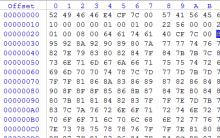






Ako otvoriť súbor xmcd bez mathcad
Ako predĺžiť dočasnú registráciu v mieste pobytu Je možné vymeniť licenciu na inom mieste ako v mieste registrácie?
Najlepší zálohovací softvér
Financie v Exceli Pridanie chýbajúcich doplnkov do programu Microsoft Excel
Vytvorenie prehľadu „Príjmy remeselníkov“